วิธีแก้ไขรูปภาพคุณภาพต่ำใน Photoshop โดยไม่ต้องใช้ Photoshop
สาเหตุทั่วไปอย่างหนึ่งที่ทำให้ภาพพร่ามัวคือภาพเบลอจากการเคลื่อนไหว มักเกิดขึ้นเมื่อตัวแบบเคลื่อนไหวขณะถ่ายภาพ ดูเหมือนว่าคุณทำอะไรไม่ได้อีกแล้ว โดยเฉพาะอย่างยิ่งเมื่อคุณติดอยู่กับรูปถ่ายเพียงรูปเดียว ด้วยเหตุนี้ คุณจะไม่มีความมั่นใจที่จะแบ่งปันกับเพื่อนของคุณหรืออัปโหลดทางออนไลน์ โชคดีที่เราค้นพบโปรแกรมที่จะช่วยคุณซ่อมแซมคุณภาพของภาพถ่าย ให้ผลลัพธ์ที่มีประสิทธิภาพและยอดเยี่ยม
คุณไม่จำเป็นต้องถ่ายภาพนั้นอีกเพราะคุณสามารถเปลี่ยนภาพที่พร่ามัวหรือเป็นเม็ดเล็กให้กลายเป็นภาพที่ชัดเจนได้ หากไม่มีการอภิปรายเพิ่มเติม นี่คือวิธีแก้ปัญหาที่มีประสิทธิภาพเพื่อ แก้ไขคุณภาพของภาพ. อ่านต่อเพื่อรับข้อมูลที่จำเป็น
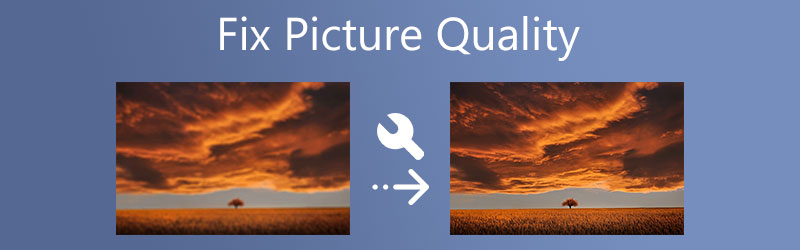

ส่วนที่ 1 วิธีแก้ไขรูปภาพคุณภาพต่ำใน Photoshop
Photoshop เป็นโปรแกรมระดับมืออาชีพที่ประกอบด้วยเครื่องมือและคุณสมบัติการแก้ไขขั้นสูง มันสามารถช่วยให้คุณเลิกเบลอภาพถ่ายของคุณโดยใช้วิธีการต่างๆ ซึ่งรวมถึงการเพิ่มความคมชัด การปรับความละเอียด การเพิ่มหน้ากาก และอื่นๆ อีกมากมาย พูดง่ายๆ ก็คือ มันมีฟีเจอร์การแก้ไขภาพทั้งหมดที่คุณต้องการสำหรับการกู้คืนภาพถ่ายที่มีคุณภาพ คุณสามารถเข้าถึงคุณสมบัติพื้นฐานต่างๆ เช่น การปรับขนาด หมุน ครอบตัด ฯลฯ ดังนั้น เมื่อคุณพบว่ารูปภาพที่คุณถ่ายนั้นเบลอ Photoshop จึงเป็นแอพที่เหมาะที่สุดสำหรับคุณ อย่างไรก็ตาม โปรแกรมนี้มีประโยชน์อย่างยิ่งหากคุณเป็นมืออาชีพอยู่แล้ว สำหรับมือสมัครเล่น อาจต้องใช้เวลาสักพักกว่าจะชินกับมัน
อย่างไรก็ตาม นี่คือวิธีที่คุณสามารถแก้ไขรูปภาพคุณภาพต่ำใน Photoshop ได้อย่างรวดเร็วโดยใช้ Unsharp Mask:
ขั้นตอนที่ 1. ขั้นแรก ดาวน์โหลดโปรแกรมแก้ไขรูปภาพจากเว็บไซต์อย่างเป็นทางการและติดตั้งลงในคอมพิวเตอร์ของคุณ หลังจากนั้นให้เรียกใช้เพื่อดูอินเทอร์เฟซการทำงานของโปรแกรม
ขั้นตอนที่ 2. จากหน้าแรกให้กด เปิด ปุ่มที่ส่วนด้านซ้าย จากนั้น เรียกดูไฟล์ของคุณและดับเบิลคลิกที่รูปภาพที่คุณเลือกเพื่อแก้ไข
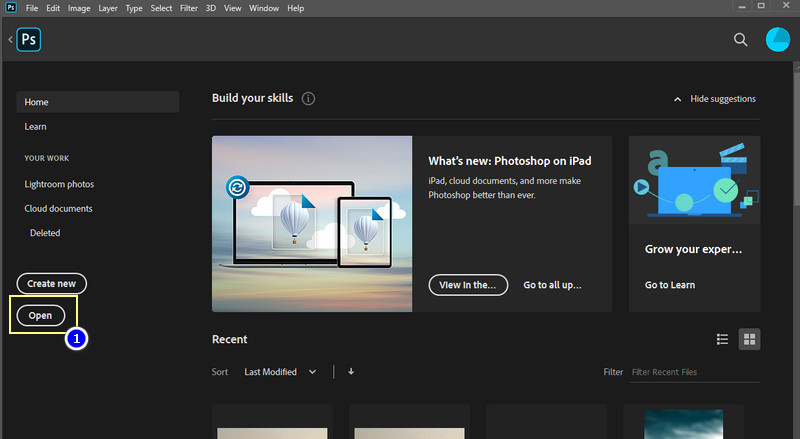
ขั้นตอนที่ 3. ไปที่แผงเลเยอร์ที่แผงแก้ไขด้านขวา คุณสามารถเข้าถึงการเลือกเลเยอร์ได้โดยไปที่ Windows > เลเยอร์. หลังจากนั้นคุณควรเห็น เลเยอร์ มาตรา.
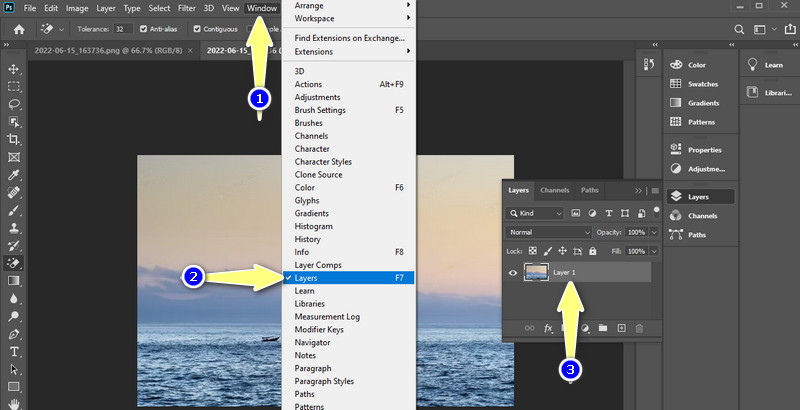
ขั้นตอนที่ 4. ตอนนี้ คลิกขวาบนเลเยอร์ที่มีรูปภาพที่คุณอัปโหลด ต่อไป เลือก แปลงเป็นวัตถุอัจฉริยะ.
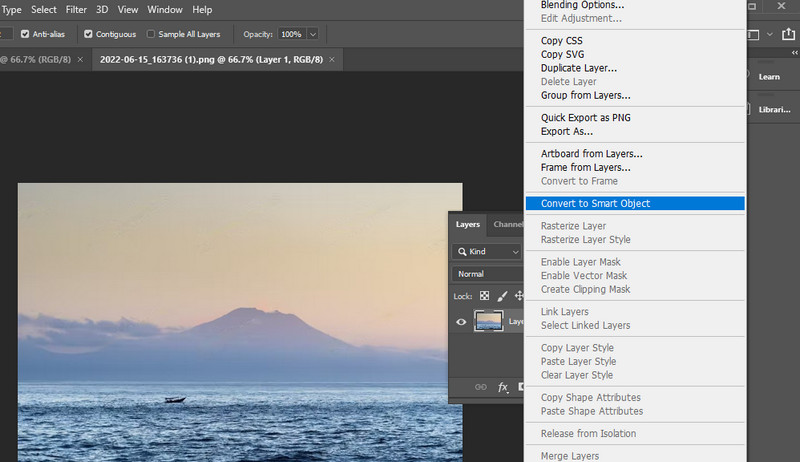
ขั้นตอนที่ 5. คราวนี้ไปที่ ตัวกรอง > Sharpen > Unsharp Mask. จากนั้น กล่องโต้ตอบจะแสดงขึ้นเพื่อให้คุณกำหนดความแรงของเอฟเฟกต์การลับ ความกว้าง และความคมชัดทั่วไป
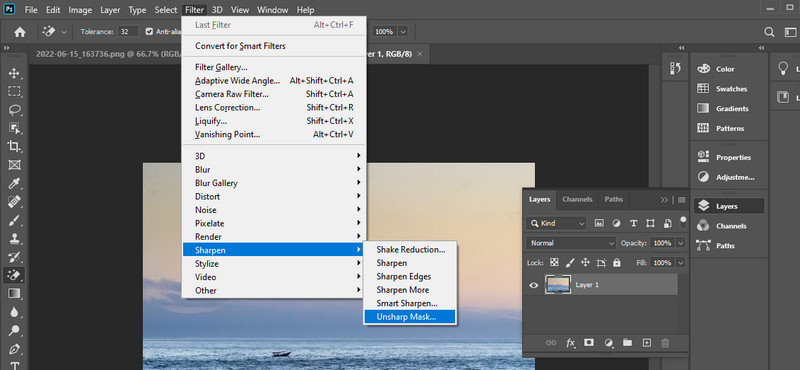
ขั้นตอนที่ 6. The จำนวน แถบเลื่อนช่วยให้คุณกำหนดความแรงของเอฟเฟกต์การลับคมได้ สำหรับความกว้างของเอฟเฟกต์การลับคม ให้ตั้งค่า รัศมี ตัวเลื่อน สุดท้ายปรับ เกณฑ์ แถบเลื่อนเพื่อกำหนดความคมชัดทั่วไป
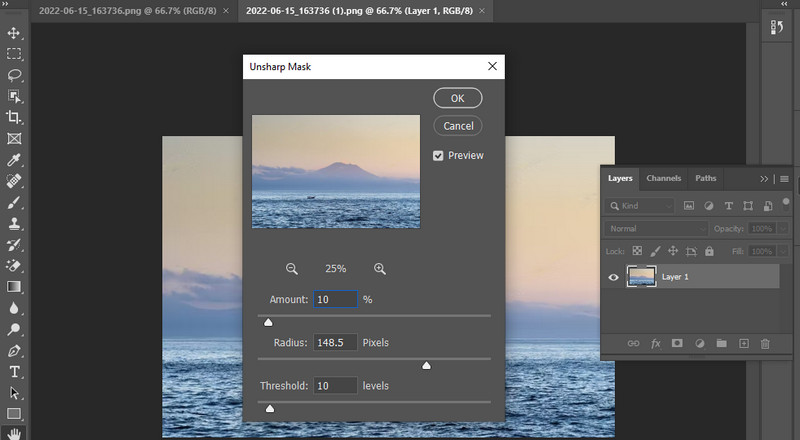
ขั้นตอนที่ 7 เมื่อได้ผลลัพธ์ที่ต้องการแล้ว ให้ไปที่ ไฟล์ และบันทึกภาพไปยังตำแหน่งที่คุณต้องการ เมื่อใช้ขั้นตอนนี้ คุณจะได้เรียนรู้วิธีแก้ไขคุณภาพของภาพที่ไม่ดี

ส่วนที่ 2 วิธีแก้ไขรูปภาพคุณภาพต่ำโดยไม่ใช้ Photoshop
คุณอาจจะได้ผลลัพธ์ที่ไม่ดีเมื่อใช้ Photoshop หรือใช้เวลานานกว่าจะเสร็จ นั่นเป็นเพราะ Photoshop ต้องใช้เวลาในการเรียนรู้ โดยเฉพาะอย่างยิ่งหากคุณเป็นมือใหม่ แต่ในระหว่างนี้ คุณสามารถเลือกโปรแกรมง่ายๆ ได้ นั่นคือสิ่งที่เราจะพูดถึงด้านล่าง
1. Vidmore Free Image Upscaler ออนไลน์
ขั้นแรก ให้เราดูโปรแกรมบนเว็บที่ทำให้ภาพไม่เบลออย่างมีประสิทธิภาพโดยที่ภาพไม่บิดเบี้ยว Vidmore Free Image Upscaler ออนไลน์ เป็นเครื่องมือที่เปิดใช้งาน AI ที่จะปรับปรุงภาพถ่ายของคุณในเวลาไม่นาน นั่นหมายความว่าคุณไม่จำเป็นต้องปรับแต่งการตั้งค่ามากมายเพื่อเพิ่มคุณภาพของภาพถ่ายเท่านั้น พูดอีกอย่างก็คือ มันจะทำให้ขั้นตอนการแก้ไขภาพของคุณง่ายขึ้น
นอกจากนั้น ยังมีปัจจัยการขยายหลายแบบ เช่น 2X, 4X, 6X และ 8X ปัจจัยระดับสูงเหล่านี้สามารถช่วยให้คุณขยายรูปภาพได้โดยไม่กระทบต่อคุณภาพต้นฉบับ ยิ่งไปกว่านั้น อินเทอร์เฟซผู้ใช้ยังใช้งานง่าย แม้แต่ผู้ใช้ที่ไม่มีประสบการณ์มาก่อนก็สามารถเข้าใจได้ทันที หากคุณต้องการแก้ไขคุณภาพของภาพถ่ายออนไลน์ ให้ทำตามขั้นตอนด้านล่าง
ขั้นตอนที่ 1. ก่อนสิ่งอื่นใด เปิดเบราว์เซอร์บนคอมพิวเตอร์ของคุณและไปที่เว็บไซต์ทางการของโปรแกรม จากหน้าแรก ให้คลิกที่ อัพโหลดภาพ และเลือกรูปภาพที่คุณต้องการยกเลิกการเบลอ
ลองใช้ Image Upscaler ทันที!
- ปรับปรุงคุณภาพของภาพถ่าย
- ขยายภาพเป็น 2X, 4X, 6X, 8X
- คืนค่ารูปภาพเก่า, ไม่เบลอรูปภาพ ฯลฯ

ขั้นตอนที่ 2. เมื่อรูปภาพของคุณถูกอัปโหลด โปรแกรมจะขยายขนาดไฟล์ด้วยกำลังขยาย 2 เท่า แต่คุณสามารถปรับเปลี่ยนได้ตามความต้องการของคุณ
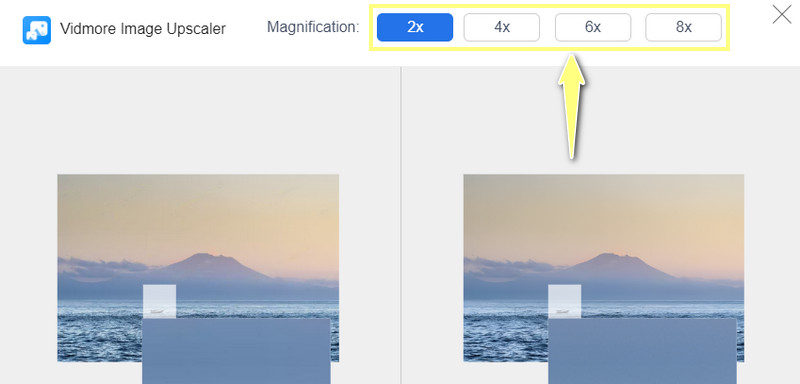
ขั้นตอนที่ 3. หลังจากอัพสเกลภาพแล้ว ให้กด บันทึก ปุ่มและดูตัวอย่างผลลัพธ์จากโฟลเดอร์ดาวน์โหลดของคุณ คุณยังสามารถประมวลผลรูปภาพอื่นได้โดยคลิกที่ ภาพใหม่. ด้วยวิธีนี้ คุณควรได้เรียนรู้วิธีแก้ไขรูปภาพคุณภาพต่ำ
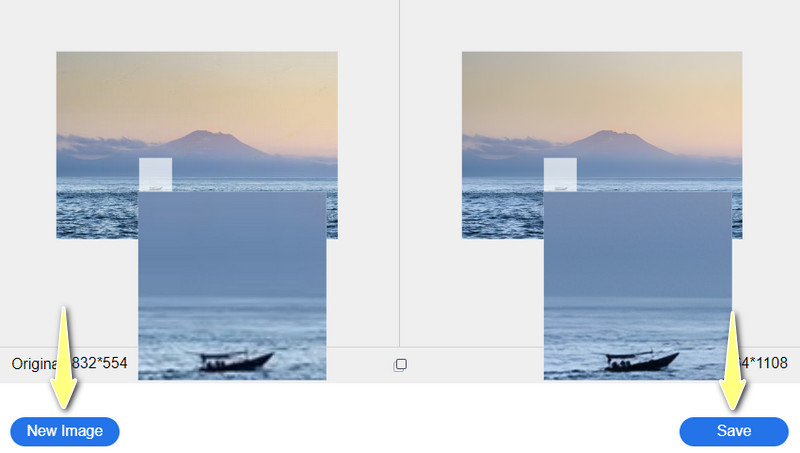
2. Fotor
Fotor เป็นโปรแกรมบนเบราว์เซอร์อีกโปรแกรมหนึ่งที่ให้คุณเข้าถึงเครื่องมือแก้ไขขั้นพื้นฐานและขั้นสูง ซึ่งรวมถึงครอบตัด ตัด ปรับขนาด หมุน และอื่นๆ อีกมากมาย นอกจากนี้ คุณยังสามารถใช้ฟิลเตอร์และเอฟเฟกต์ เช่น เอฟเฟกต์ภาพถ่าย AI เอฟเฟกต์ lomo เอฟเฟกต์เบลอ และเอฟเฟกต์เบลอ มีเอฟเฟกต์ HDR เพื่อช่วยให้คุณได้ภาพถ่ายที่มีความละเอียดสูง พูดอีกอย่างก็คือ มันมีทุกอย่างที่คุณต้องการเพื่อคืนค่าคุณภาพของภาพถ่าย
ขั้นตอนที่ 1. สำหรับการเจาะแบบเดียวกัน ไปที่หน้าหลักของเครื่องมือแล้วกด แก้ไขรูปภาพ ตัวเลือก
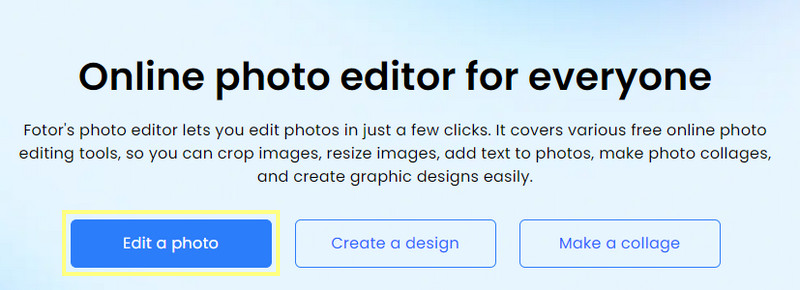
ขั้นตอนที่ 2. ถัดไป ลากรูปภาพของคุณไปยังหน้าของโปรแกรมโดยตรงเพื่ออัปโหลดรูปภาพ
ขั้นตอนที่ 3. หลังจากนั้น คุณสามารถเริ่มแก้ไขรูปภาพของคุณได้ คลิก ปรับ ในส่วนเมนูด้านซ้าย จากเมนูนี้ ให้เลือก ตัวขยายความละเอียดสูงสุด เพื่อเพิ่มคุณภาพของภาพถ่าย ควรแก้ไขคุณภาพของภาพ

ขั้นตอนที่ 4. สุดท้ายให้คลิกที่ ดาวน์โหลด ปุ่มที่มุมบนขวาของอินเทอร์เฟซ ดังนั้น หากคุณกำลังมองหาแอพที่จะคืนค่าคุณภาพของภาพถ่าย Fotor เป็นเครื่องมือที่ยอดเยี่ยม
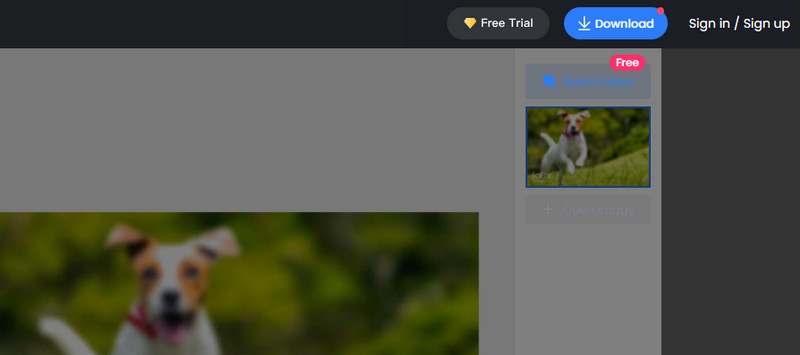
ส่วนที่ 3 เคล็ดลับในการหลีกเลี่ยงรูปภาพคุณภาพต่ำ
มีหลายสาเหตุที่ทำให้ภาพดูพร่ามัว แต่คุณสามารถป้องกันไม่ให้สิ่งนี้เกิดขึ้นได้
นี่คือเคล็ดลับสำคัญบางประการที่คุณควรเรียนรู้
◆ ลดการสั่นไหวด้วยการทำให้อุปกรณ์ของคุณมั่นคงโดยใช้ขาตั้งกล้องหรือขาเดียว
◆ ถ่ายภาพที่มีคุณภาพดีขึ้นโดยรักษาการตั้งค่า ISO ของคุณให้น้อยที่สุด
◆ การจัดแสงที่สมบูรณ์แบบช่วยให้ภาพถ่ายมีคุณภาพดีขึ้น
◆ อย่าลืมถ่ายภาพในรูปแบบ RAW
◆ นอกจากนี้ การใช้โปรแกรมแก้ไขรูปภาพในการแก้ไขด้านที่ต้องปรับปรุงก็จะช่วยได้เช่นกัน
ส่วนที่ 4 คำถามที่พบบ่อยเกี่ยวกับการแก้ไขรูปภาพคุณภาพต่ำ
ฉันจะฟื้นฟูภาพถ่ายคุณภาพระดับพิพิธภัณฑ์ได้อย่างไร
คุณสามารถกู้คืนรูปภาพเก่าหรือคุณภาพระดับพิพิธภัณฑ์ได้โดยใช้โปรแกรมขั้นสูง เช่น Photoshop
จะแก้ไขคุณภาพของภาพทีวีได้อย่างไร?
หากคุณภาพของภาพบนทีวีของคุณมีลักษณะเป็นพิกเซลหรือเบลอ คุณอาจรีเซ็ตกล่องทีวีหรือถอดปลั๊กและเสียบการเชื่อมต่อโคแอกเซียล
จะแก้ไขคุณภาพของภาพบน Instagram ได้อย่างไร?
หากคุณต้องการให้รูปภาพและวิดีโอของคุณมีคุณภาพในสภาพดี คุณควรเปิดใช้งานการอัปโหลดวิดีโอคุณภาพสูงบนการตั้งค่า Instagram ของคุณ
สรุป
คุณอาจไม่สามารถถ่ายภาพที่สมบูรณ์แบบได้ตลอดเวลาเนื่องจากสถานการณ์ที่ไม่ปกติบางอย่าง อย่างไรก็ตาม คุณสามารถเรียนรู้ที่จะ แก้ไขคุณภาพของภาพ อย่างมีประสิทธิภาพด้วยเครื่องมือแก้ไขภาพที่ยอดเยี่ยม แม้ว่า Photoshop จะมีคุณสมบัติและเครื่องมือการแก้ไขที่ดีที่สุด แต่ควรเริ่มต้นด้วยแอปบริการออนไลน์ฟรี เช่น Vidmore Image Upscaler Online หรือ Fotor ยังคงเดือดลงไปตามความชอบของคุณ


